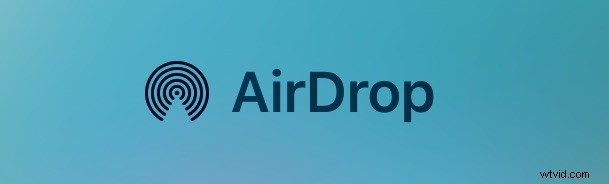
AirDrop è un ottimo protocollo di condivisione file per iOS e Mac OS che consente agli utenti di inviare rapidamente e facilmente file, foto, contatti e altri dati avanti e indietro tra iPhone, iPad, iPod touch e Mac OS X. Ma a volte AirDrop non lo fa Non viene visualizzato affatto in iOS, il che ovviamente impedisce alla funzione di funzionare per condividere qualsiasi cosa per non parlare di trovare qualcuno con cui condividerlo. La funzione AirDrop che non viene visualizzata in Control Center è uno dei problemi problematici più comuni con AirDrop in iOS, ma di solito è una soluzione semplice.
Supponiamo che sul tuo iPhone, iPad o iPod touch sia installata l'ultima versione di iOS, in caso contrario dovresti aggiornarla prima di andare oltre andando su Impostazioni> Generali> Aggiornamento software, perché gli aggiornamenti di iOS si risolvono frequentemente bug assicurando anche una maggiore compatibilità con altri dispositivi che eseguono la stessa versione. Per ottenere i migliori risultati con AirDrop, in genere vorrai che ogni dispositivo esegua l'ultima versione del software di sistema disponibile per esso.
Risolto problema per cui AirDrop non veniva visualizzato nel Centro di controllo iOS
Ci sono alcuni potenziali motivi per cui AirDrop non è visibile, se hai aggiornato di recente l'iPhone o l'iPad a una nuova versione di iOS, potresti scoprire che AirDrop è nascosto piuttosto che mancante. Da iOS 11 in poi, AirDrop è ora nascosto dietro altre opzioni di rete, in altre parole, AirDrop è lì ma è nascosto, quindi per rivelare AirDrop devi eseguire quanto segue:
- Apri Centro di controllo e cerca le tue icone Wi-Fi e Bluetooth
- Premi forte sul pannello di rete di Control Center per rivelare ulteriori opzioni di rete, incluso AirDrop
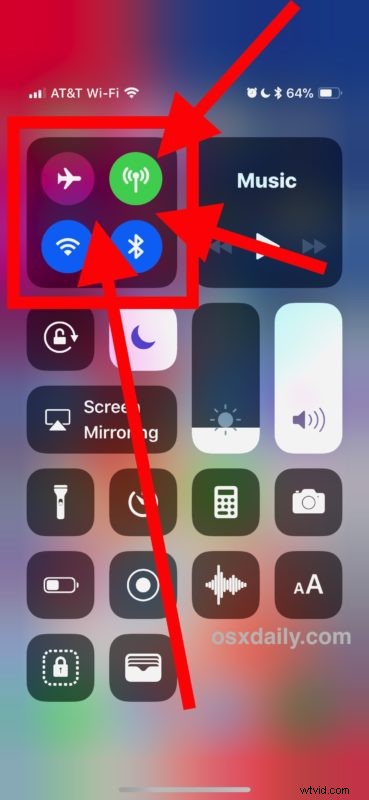
Questo ha confuso molti utenti con le nuove versioni di iOS, ma puoi trovare AirDrop nel Centro di controllo di iOS 11 con quella tecnica di stampa dura sui pulsanti di rete.
Risolto il problema con AirDrop mancante dal Centro di controllo iOS
Supponendo che tu abbia provato il trucco sopra e ancora non trovi AirDrop, o che tu sia su una versione precedente di iOS e non trovi AirDrop in Control Center, e supponendo che il tuo dispositivo e la versione iOS supportino AirDrop come fa qualsiasi versione moderna, ecco il la prossima risoluzione più comune per quando AirDrop non viene visualizzato su un iPhone, iPad o iPod touch all'interno del Centro di controllo iOS:
- Apri l'applicazione Impostazioni in iOS e vai su "Generale"
- Ora vai su "Restrizioni" e inserisci il passcode del dispositivo, se richiesto
- Guarda nell'elenco Restrizioni per "AirDrop" e assicurati che l'interruttore sia in posizione ON
- Esci dalle Impostazioni e apri di nuovo Centro di controllo, AirDrop sarà visibile
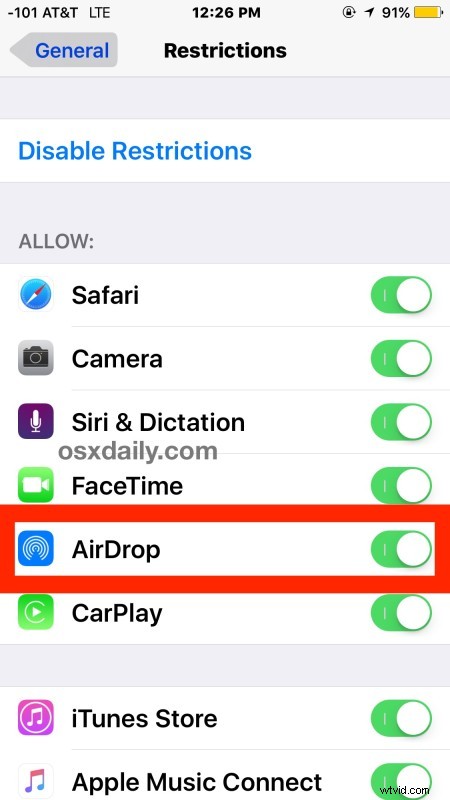
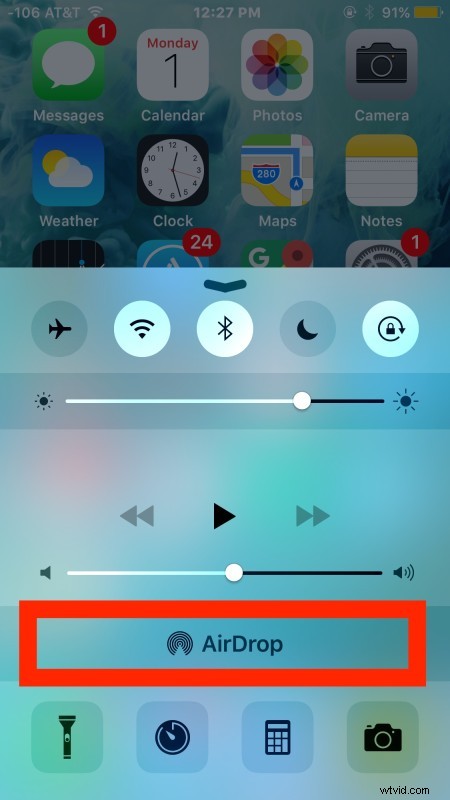
Ecco il prima e il dopo, prima con AirDrop che non viene visualizzato e quindi non in grado di funzionare affatto (poiché non è abilitato) e dopo con AirDrop non più limitato, poiché la funzione è stata effettivamente abilitata e ora può funzionare come previsto :
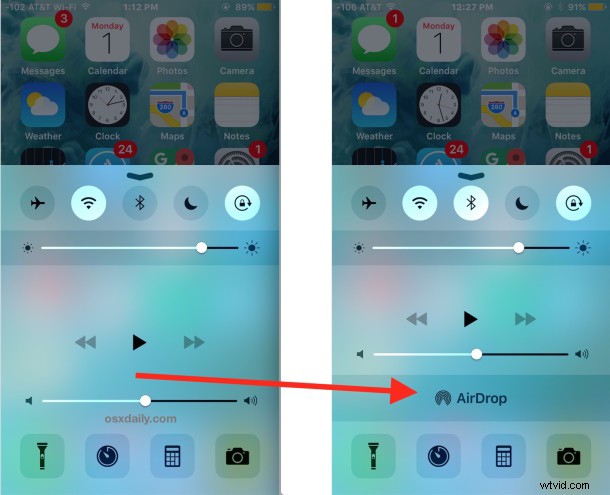
Ora torna al Centro di controllo, attiva la funzione e AirDrop dovrebbe funzionare per la condivisione senza incidenti. Se imposti AirDrop su Solo contatti per motivi di privacy, potresti voler attivare temporaneamente AirDrop in modalità "Tutti" in modo che non abbia problemi a trovare qualcuno nelle vicinanze.
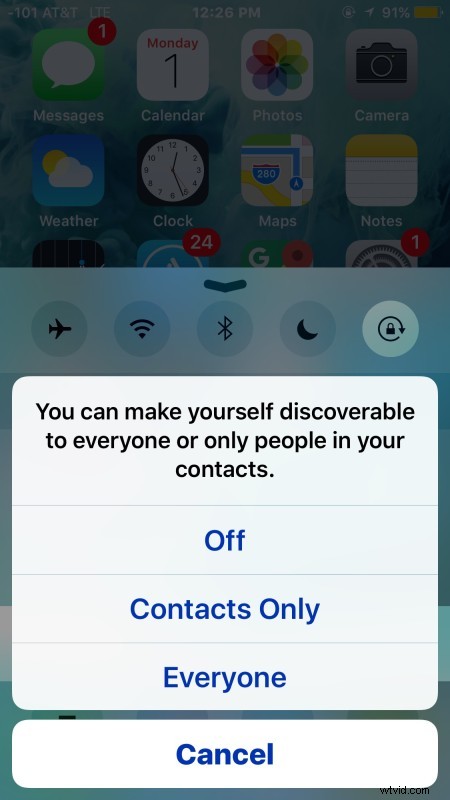
Assicurati solo di riattivare AirDrop o di tornare a "Contatti" una volta che hai finito di usarlo.
A volte gli utenti potrebbero dover riavviare un iPhone, iPad o iPod touch per far sì che AirDrop venga visualizzato in modo coerente dopo averlo fatto, ma dovrebbe apparire immediatamente senza un riavvio del sistema. Ti starai chiedendo perché AirDrop sarebbe nella sezione delle restrizioni se non avessi disabilitato la funzione lì, ma non c'è sempre una risposta chiara a questo, e ho visto più dispositivi iOS in cui AirDrop è stato effettivamente disabilitato in iOS da avendo attivato la restrizione. Disattivarlo semplicemente consente ad AirDrop di apparire nel Centro di controllo e di lavorare di nuovo per la condivisione nella maggior parte dei casi.
Hai altri suggerimenti AirDrop per iPhone, iPad o iPod touch? Fateci sapere nei commenti.
